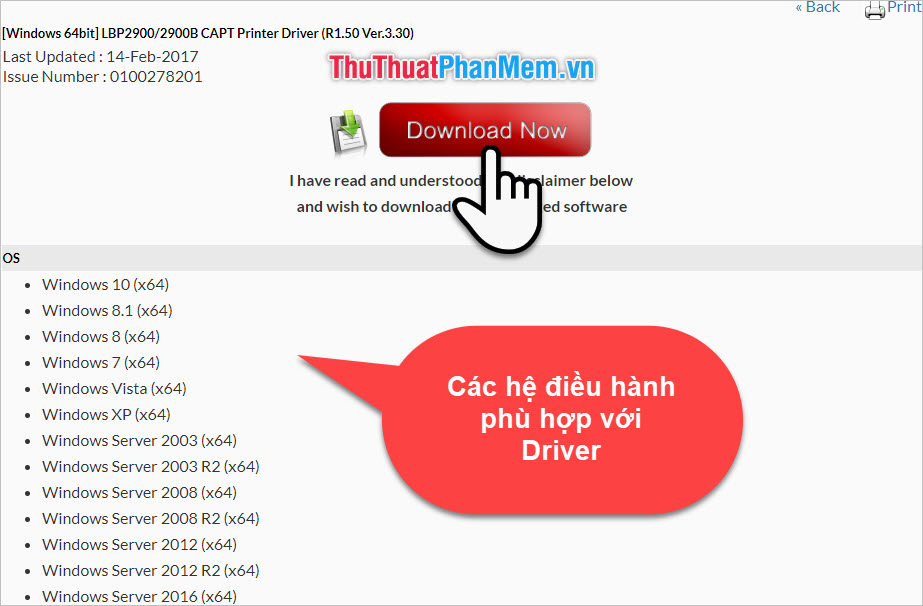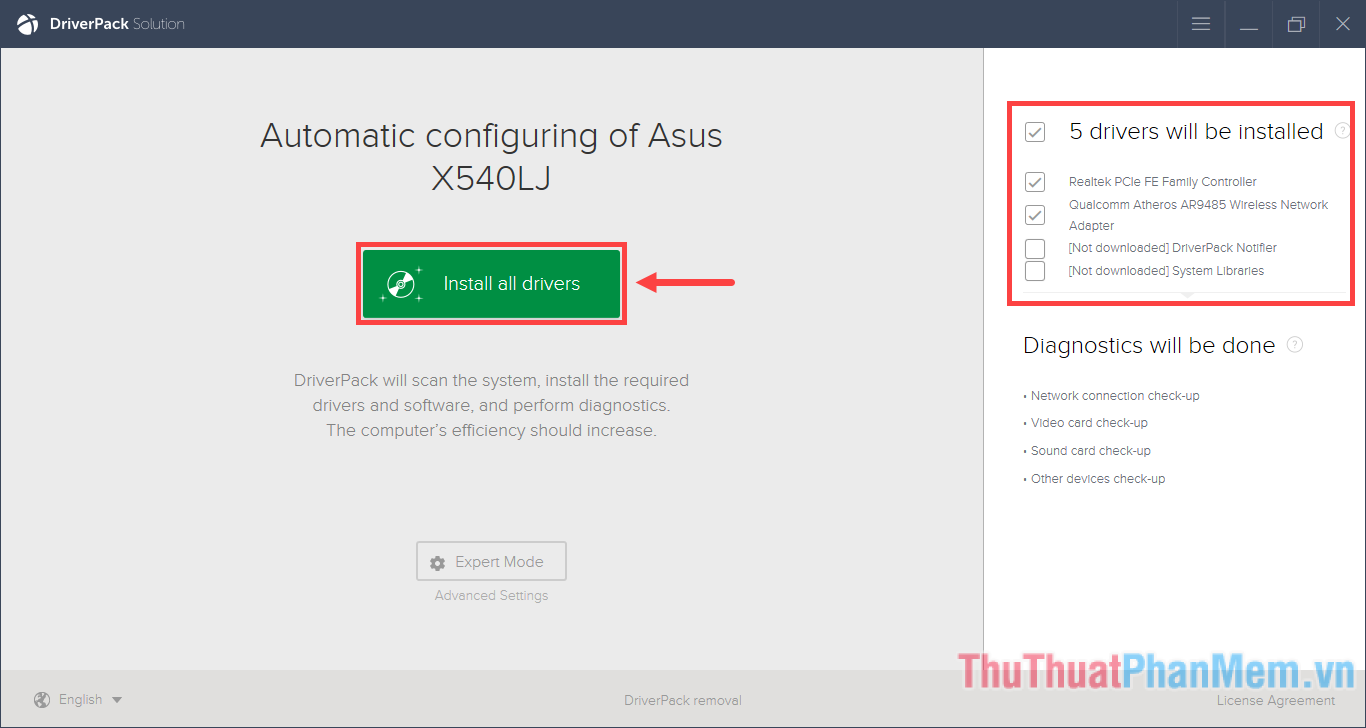Hướng dẫn cách sử dụng Driver Easy để cập nhật Driver cho máy tính
Driver Easy được biết đến là một tiện ích hữu ích hỗ trợ cho việc tìm kiếm và cài đặt Driver trên Windows, các bạn chỉ mất khoảng 5 phút là có thể cài đặt được toàn bộ Driver còn thiếu trên máy tính thay vì phải đợi chờ vài tiếng như cách thủ công.
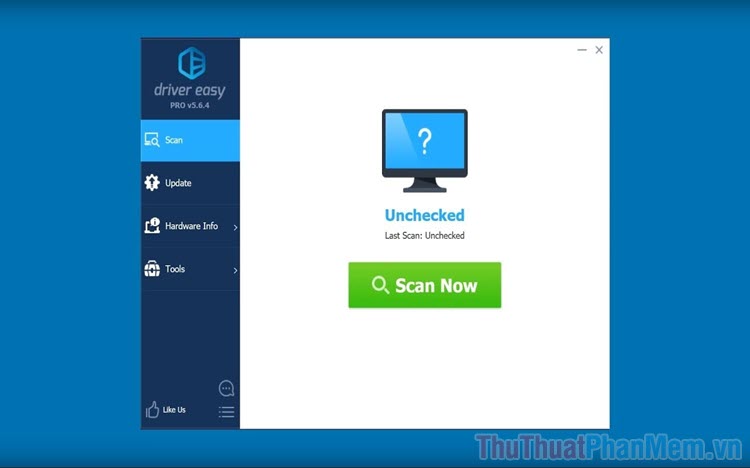
Trang chủ Download: https://www.drivereasy.com/
Bước 1: Các bạn tiến hành truy cập trang chủ để tải Driver Easy về máy tính của mình và khởi động để sử dụng.
Bước 2: Tại giao diện chính của phần mềm, các bạn chọn thẻ Scan và chọn Scan Now để hệ thống tiến hành quét toàn bộ các Driver phần cứng trên máy tính.
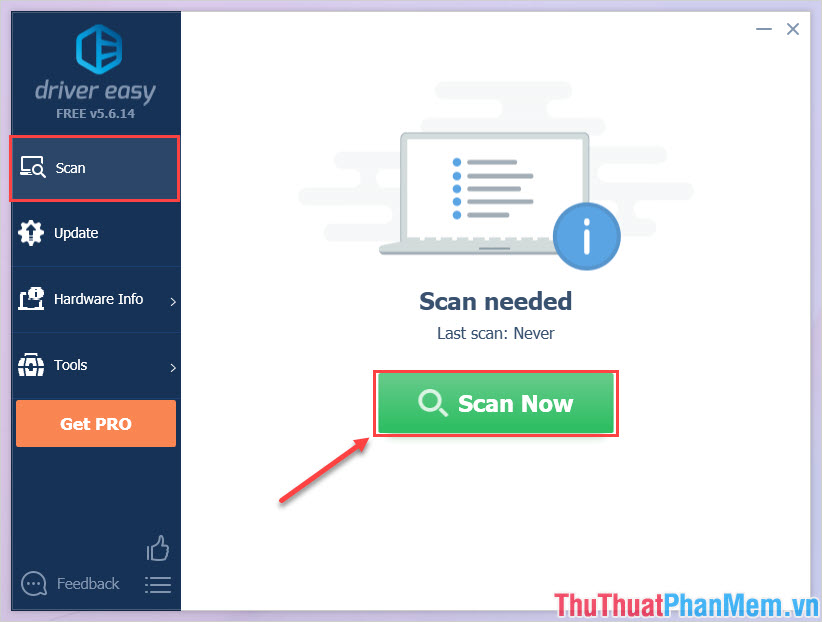
Bước 3: Sau khi công cụ quét xong, các bạn có thể chọn Update của từng mục Driver để cập nhật chúng.
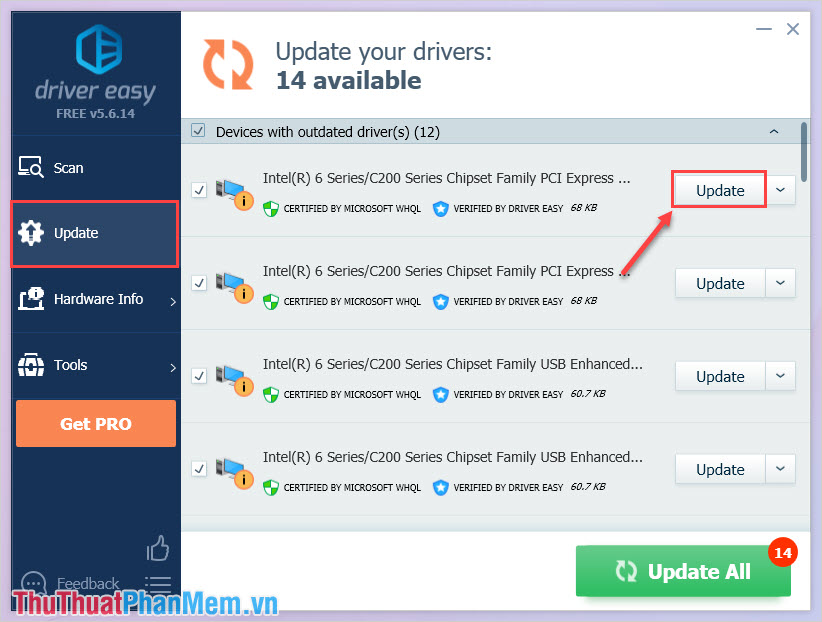
Nếu các bạn muốn cập nhật tất cả cùng một lúc thì hãy chọn Update All để hệ thống tự động làm việc.
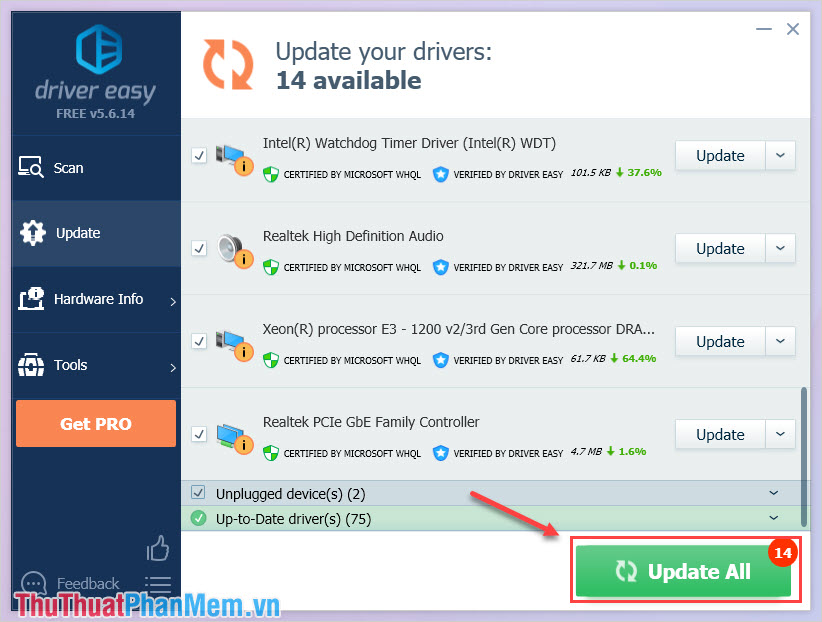
Bước 4: Ngoài ra, các bạn có thể xem thêm thông tin chi tiết liên quan đến Driver đang cài bằng cách chọn More -> View Details.
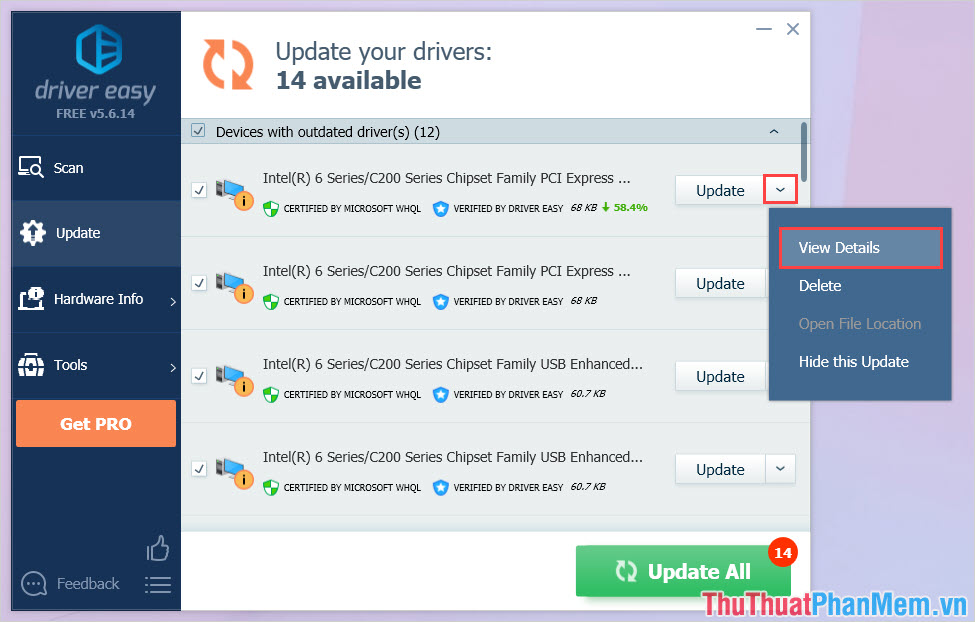
Toàn bộ các thông tin liên quan đến Driver đang cài đặt đó sẽ được hiển thị đầy đủ cho các bạn theo dõi.
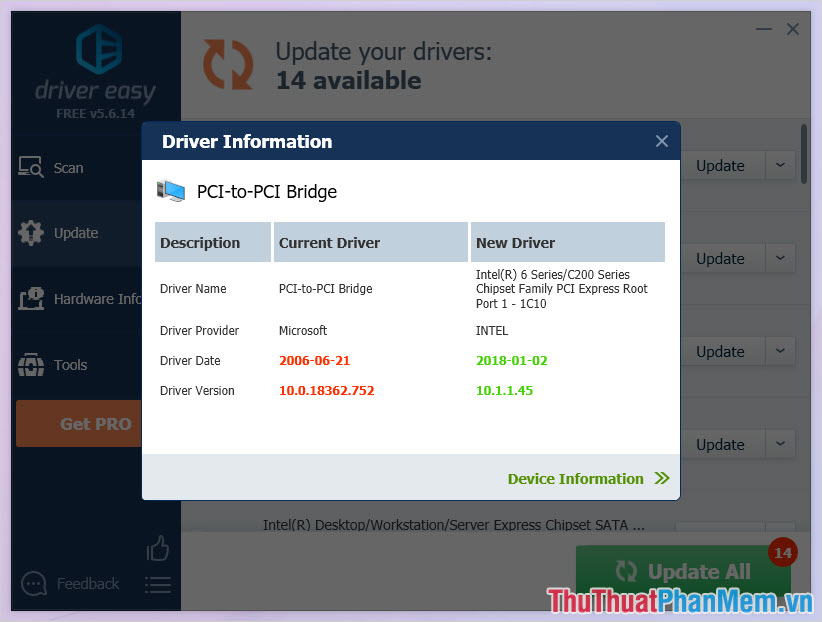
Bước 5: Để kiểm tra thông tin phần cứng trên máy tính thì các bạn có thể chọn thẻ HardWare Info để xem. Tại đây các bạn có rất nhiều lựa chọn như.
- Overview: Xem tổng quan
- CPU: Xem CPU, Chip đang sử dụng
- Mainboard: Xem bo mạch chủ
- Memory: Xem RAM
- Graphics: Xem Card màn hình
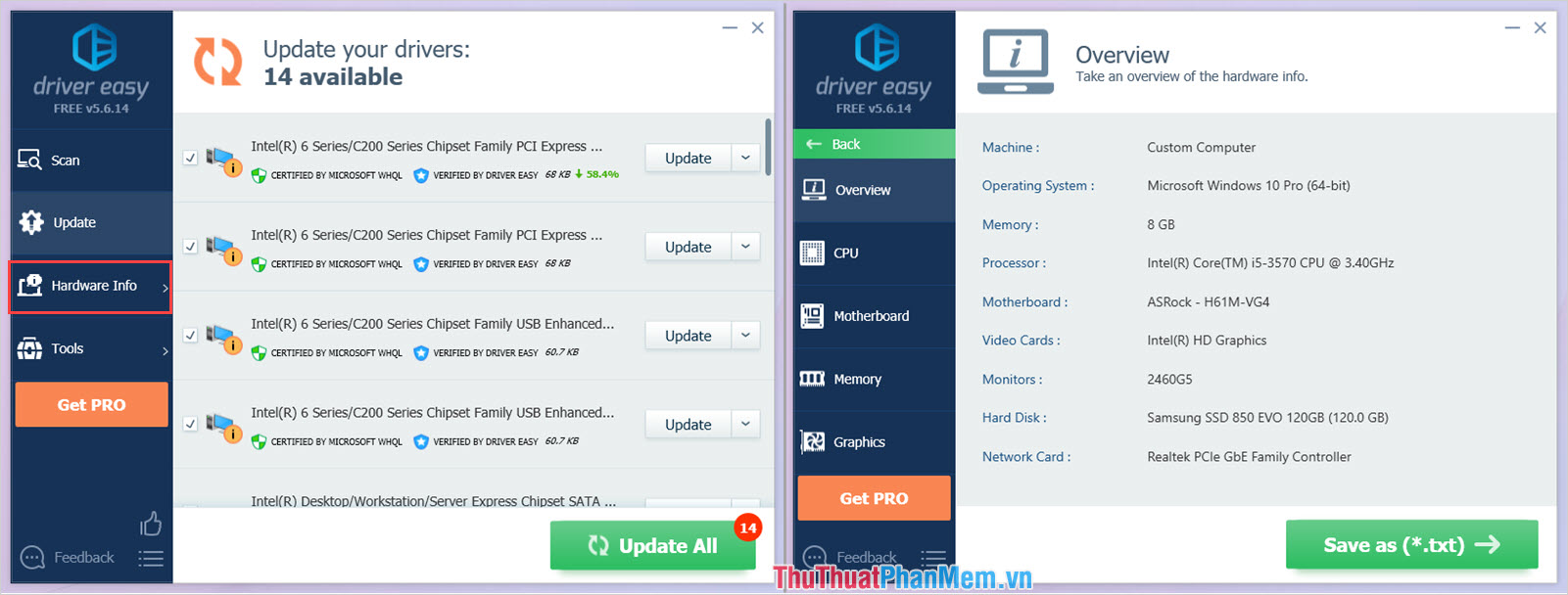
Trong bài viết này, Thủ thuật phần mềm đã hướng dẫn các bạn cách sử dụng Driver Easy để cập nhật Driver trên Windows một cách nhanh chóng. Chúc các bạn thành công!